¿La copia de seguridad de iCloud no funciona en el iPhone? 6 arreglos que funcionan
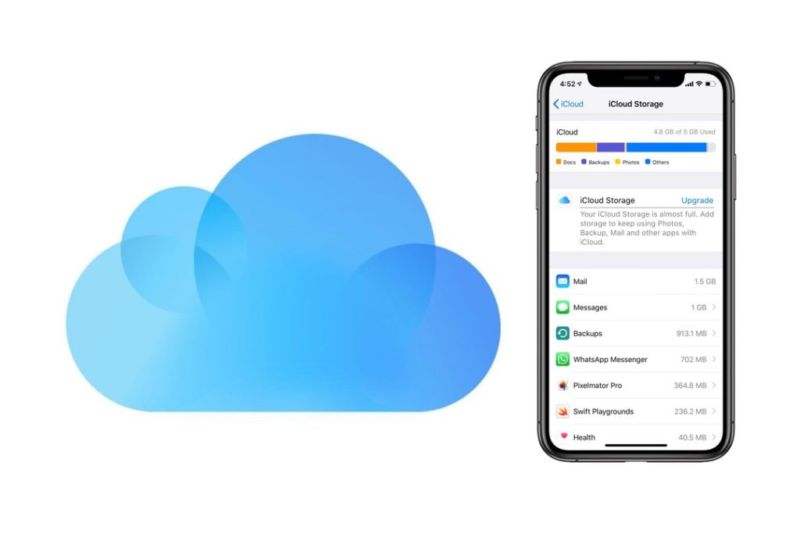
Darse cuenta de que tu iPhone no puede hacer una copia de seguridad en iCloud y no sabes cómo solucionar este problema puede ser frustrante. Sin embargo, este es un problema común que la mayoría de los usuarios de iPhone se enfrentan, y no hay que preocuparse por ello. La solución es simple y clara, y eso es exactamente lo que vamos a compartir con todos los usuarios de iPhone por ahí.
Por qué el iPhone deja de hacer copias de seguridad en iCloud:
El iPad o el iPhone detiene la copia de seguridad en iCloud cuando no tienes conexión a Internet, tu almacenamiento en iCloud está lleno, tu iCloud no está bien configurado y mucho más. Aunque puede haber múltiples razones para ello, lo bueno es que las soluciones son bastante simples.Lo primero que hay que saber es si tu iPhone está conectado a Wi-Fi y si hay suficiente espacio disponible en tu cuenta iCloud para almacenar más copias de seguridad.
Antes de comenzar con nuestras correcciones, también vale la pena asegurarse de que los servicios en línea de Apple funcionen correctamente.
Arreglar la copia de seguridad de iCloud que no funciona en el iPhone con 6 soluciones que funcionan:
Ahora que sabes las posibles razones por las que la copia de seguridad de iCloud no funciona en el iPhone, vamos a arreglarlas una por una:
1. ¿Está tu iPhone conectado a Wi-Fi?
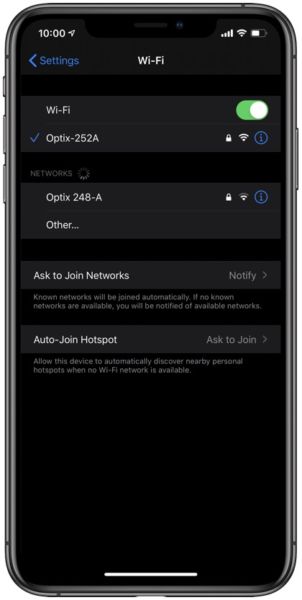
Lo más básico que podría causar el problema de que tu iPhone no pueda hacer una copia de seguridad es si está conectado a un Wi-Fi que funcione. En caso de que no esté conectado, su plan de datos móviles puede ser consumido por completo y aún así, su teléfono no hará una copia de seguridad adecuada en iCloud. Y en caso de datos ilimitados, tomará días para hacer la copia de seguridad, y créeme, nadie quiere esperar tanto. Por lo tanto, aquí está la forma de asegurarse de que su iPhone está conectado a Wi-Fi:
- Ir a Ajustes
- Ir a Wi-Fi en la parte superior
- Ve a la red Wi-Fi a la que te quieres conectar
- Introduce la contraseña de la red y toca el botón ‘Join’ en la esquina derecha de la pantalla
Después de conectarse a la Wi-Fi, comienza el proceso de copia de seguridad a iCloud con los siguientes pasos:
- Ir a Ajustes
- Pulse sobre su nombre
- Ve a iCloud>iCloud Backup. Enciende el interruptor junto a iCloud Backup
- Selecciona «Backup Now»
2. Asegúrate de que haya suficiente almacenamiento iCloud disponible:
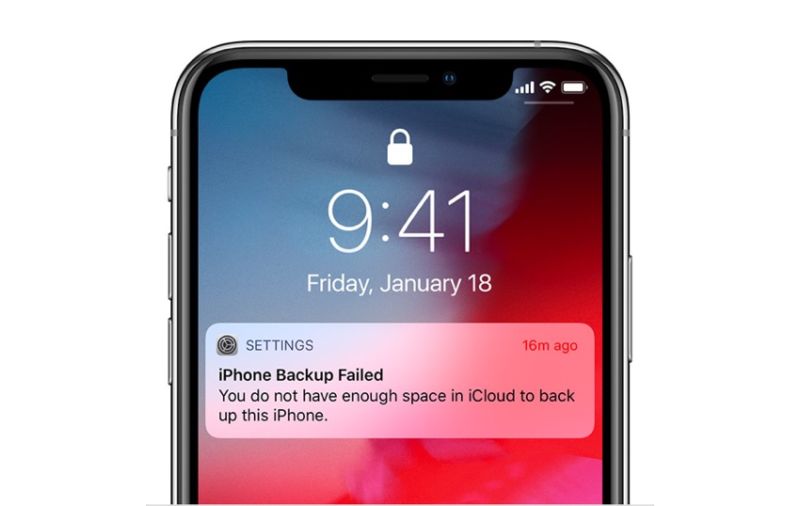
Como mencionamos antes, tu iCloud debería tener suficiente almacenamiento para hacer una copia de seguridad de tu iPhone. No tener suficiente almacenamiento puede detener las copias de seguridad de iPhone en iCloud, y te da las molestas alertas de iCloud Storage Full. Si quieres comprobar el almacenamiento, sigue estos pasos:
- Ir a Ajustes
- Toca tu nombre
- Ir a iCloud
Comprueba el estado de tu almacenamiento en iCloud en la parte superior del menú. Depende de tu elección si quieres gestionar el almacenamiento tocando en «Gestionar la tienda» o comprar más espacio de iCloud a través de la opción «Actualizar». Después de crear más espacio, haz una copia de seguridad de tu iPhone siguiendo los pasos mencionados anteriormente.
3. Intenta cerrar la sesión y volver a tu iPhone:
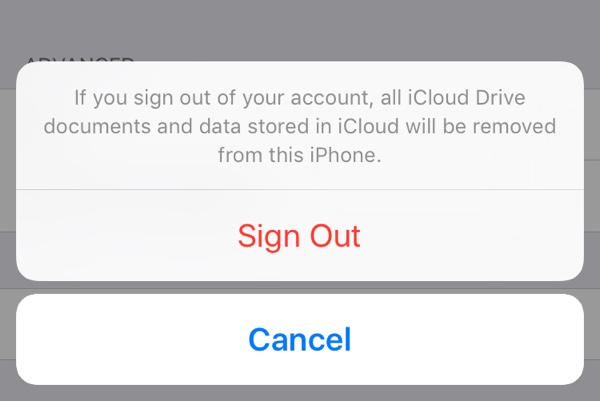
Como hay varias maneras de arreglar la copia de seguridad de iCloud que no funciona en tu iPhone, intenta cerrar la sesión y volver a entrar en tu iPhone. ¿La posible solución? Puede resolver los problemas de verificación que a veces impiden las copias de seguridad de iCloud.
Así es como se puede salir y volver a entrar:
- Ir a Ajustes
- Cuentas y contraseñas de tap
- Pulse Sign Out en la parte inferior
- Borra todos los ajustes. En este punto, se cierra la sesión y se le redirige a la página de inicio de sesión de iCloud
- Introduce los datos de acceso a iCloud y sigue las instrucciones que aparecen. Después de iniciar sesión, haz una copia de seguridad de tu iPhone en iCloud de nuevo.
Nota: no se preocupe si el pop-up al cerrar la sesión le dice que «todos sus datos serán eliminados». Porque a pesar de eliminar tus archivos del iPhone, iCloud almacena todos tus archivos. Y después de iniciar sesión de nuevo, tus datos serán descargados de nuevo.
4. ¡Reponer todo!
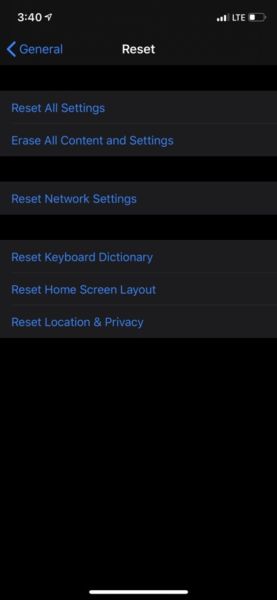
No pierdas la esperanza si todavía tienes problemas de respaldo. Este puede ser el momento adecuado para restablecer todos los ajustes de tu iPhone. No perderás ningún dato excepto la eliminación de las contraseñas de Wi-Fi, los ajustes que puedan interferir con la copia de seguridad o los ajustes de accesibilidad.
Sigue estos pasos para restablecer tu iPhone:
- Ir a Ajustes
- Tap General
- Ir a Reset en la parte inferior del menú
- Toque Restablecer todos los ajustes y confirme. Después de que se reinicie, haga una copia de seguridad de nuevo. Si el problema persiste, pase a la siguiente solución.
5. Es hora de hacer una copia de seguridad con iTunes o el Finder:

Cuando otras soluciones no funcionen, restaura tu iPhone. Pero asegúrate de que has conectado tu dispositivo a un ordenador y que haces una copia de seguridad con iTunes o Finder. Para ello, sigue estos pasos:
Para iTunes:
- Conecta el iPhone al ordenador a través del cable USB y abre iTunes
- En la ventana de iTunes, toca el botón del iPhone
- Verás una ventana emergente de «Copias de seguridad» en la pantalla. Ahora, en el cuadro de diálogo «Copia de seguridad automática», haga clic en «Este ordenador» y seleccione «Copia de seguridad ahora».
Para el Finder:
Conecta el cable del rayo
- En la opción «Ubicaciones», haz clic en tu iPhone.
- Ve a «Copias de seguridad» y haz clic en la opción «Copia de seguridad de todos los datos de tu iPhone en este Mac».
- Y finalmente, haz clic en «Backup Now»
Ahora pasa a la sección 6 para los siguientes pasos sobre cómo resolver la copia de seguridad de iCloud que no funciona en el iPhone…
6. DFU Restaurar el iPhone:

Una vez que hayas completado el proceso de copia de seguridad de iTunes o del Finder, ve a la restauración DFU. Esta restauración es diferente de la restauración tradicional de iPhone, porque elimina el software de tu iPhone así como los ajustes de hardware, y limpia tu iPhone de posibles errores y problemas. También es una solución definitiva para corregir los fallos del software del iOS.
Aquí están nuestras guías completas sobre cómo DFU restaurar un iPhone o iPad:
- Cómo poner el iPhone 11 en modo de recuperación o en modo DFU (Guía)
- Cómo poner el iPhone XS, el iPhone XS Max y el iPhone XR en modo DFU
- Cómo DFU Restaurar iPhone, iPad o iPod touch
Después de la restauración de DFU, haz una copia de seguridad de tu iPhone en iCloud de nuevo.Así es como puedes arreglar que la copia de seguridad de iCloud no funcione en el iPhone o el iPad. ¿Te ha resultado útil este artículo? ¿Qué solución fue eficaz para tu problema? Comparte con nosotros los comentarios que aparecen a continuación. Además, comparte esta información con tus amigos y familiares que puedan estar enfrentándose a una copia de seguridad de iCloud que no funcione en el iPhone.
Para mensajes más útiles, manténgase en sintonía con iosmaniacos.com.
Temas Relacionados: Backup , feat , fixes , Guías , Tutoriales , iCloud , iCloud backup , iPad Trucos , iPhone Trucos , Trucos , troubleshooting , tutorial

Francisco Merchán es el fundado del blog tecnológico Tecnoteka Magacine, respaldado y publicado por la Biblioteca de la Escuela de Ingenieros de Albacete (España), una de las mayores bases de datos de dispositivos electrónicos de código abierto y libres de patentes.






